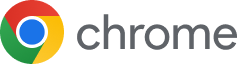文章目录:
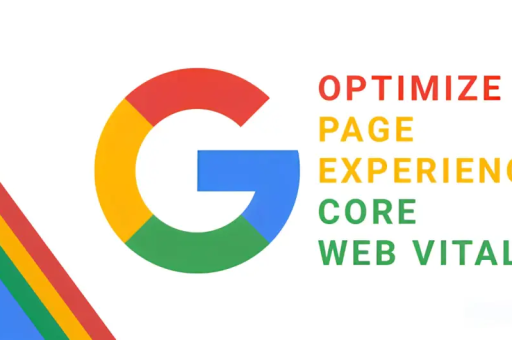
终极指南
目录导读
- 什么是谷歌浏览器弹窗?
- 为什么弹窗会出现?
- 如何手动关闭弹窗?
- 如何启用谷歌浏览器内置弹窗拦截器?
- 常见问题解答(FAQ)
- 高级设置和扩展推荐
什么是谷歌浏览器弹窗?
谷歌浏览器弹窗是指在浏览网页时自动弹出的窗口,通常包含广告、通知或恶意内容,这些弹窗可能干扰用户的浏览体验,甚至带来安全风险,如钓鱼攻击或病毒,弹窗分为多种类型:有些是网站合法的通知,如订阅提示;而另一些则是恶意的广告或欺诈信息,了解弹窗的来源和类型,是有效关闭它们的第一步。
为什么弹窗会出现?
弹窗的出现有多种原因,许多网站使用弹窗来推广内容或服务,例如新闻订阅或优惠券,恶意软件或广告软件可能通过浏览器扩展或下载文件潜入,导致频繁弹窗,用户可能不小心点击了误导性链接,触发了弹窗,谷歌浏览器本身具有安全机制,但如果设置不当或扩展程序有问题,弹窗可能绕过这些防护,常见来源包括:
- 网站广告脚本
- 浏览器扩展或插件
- 恶意软件感染
- 误操作或点击钓鱼链接
如何手动关闭弹窗?
手动关闭弹窗是快速解决问题的方法,但需注意安全,以下是步骤:
- 关闭单个弹窗:在弹窗窗口的右上角,通常有一个“X”按钮,点击即可关闭,如果弹窗没有关闭按钮,可以尝试按键盘上的“Esc”键。
- 使用任务管理器:如果弹窗频繁出现,可以打开谷歌浏览器的任务管理器(通过快捷键Shift + Esc或菜单中的“更多工具”>“任务管理器”),结束可疑进程。
- 检查浏览器设置:进入谷歌浏览器的设置页面,查看“隐私和安全”部分,确保弹窗拦截功能已启用,如果弹窗来自特定网站,可以手动将该网站添加到阻止列表。
注意:手动关闭适用于临时问题,但如果弹窗持续出现,可能需要进一步设置。
如何启用谷歌浏览器内置弹窗拦截器?
谷歌浏览器自带强大的弹窗拦截器,可以有效阻止大多数弹窗,启用和优化该功能的步骤如下:
- 步骤1:打开设置:在谷歌浏览器右上角点击三个点,选择“设置”。
- 步骤2:进入隐私和安全:在左侧菜单中点击“隐私和安全”,然后选择“网站设置”。
- 步骤3:管理弹窗和重定向:在“网站设置”中,找到“弹窗和重定向”选项,确保设置为“阻止”,您还可以添加例外网站,允许特定站点显示弹窗(如银行验证窗口)。
- 步骤4:更新浏览器:确保谷歌浏览器是最新版本,以获得最新的安全补丁和拦截功能。
启用后,浏览器会在地址栏显示拦截通知,用户可以点击查看被阻止的弹窗,此方法能处理大多数情况,但如果问题依旧,可能需要检查扩展或扫描恶意软件。
常见问题解答(FAQ)
Q1:为什么弹窗拦截器没有生效?
A:可能原因包括:浏览器未更新、扩展程序冲突或网站使用了高级脚本,尝试禁用可疑扩展或重置浏览器设置。
Q2:如何区分合法弹窗和恶意弹窗?
A:合法弹窗通常与网站功能相关,如登录验证或订阅确认;恶意弹窗则频繁出现,包含虚假警告或下载链接,使用安全软件扫描可以帮助识别。
Q3:弹窗关闭后,如何防止复发?
A:定期清理浏览器缓存和Cookie,并安装安全扩展如广告拦截器,避免点击不明链接。
Q4:谷歌浏览器在移动设备上如何关闭弹窗?
A:在移动版谷歌浏览器中,进入设置>网站设置>弹窗,确保阻止功能开启,对于应用内弹窗,可以长按后退键关闭。
高级设置和扩展推荐
如果基本方法无效,可以尝试高级设置:
- 重置浏览器:在设置中搜索“重置设置”,将浏览器恢复默认状态,这能清除恶意配置。
- 使用扩展程序:安装可信的广告拦截扩展,如uBlock Origin或AdBlock,这些工具能增强弹窗拦截能力,在谷歌浏览器商店中搜索并添加,然后配置规则。
- 扫描恶意软件:使用安全软件如Malwarebytes扫描系统,移除潜在威胁。
- 编辑Hosts文件:对于高级用户,可以通过修改系统Hosts文件阻止恶意域名,但需谨慎操作。
推荐定期检查扩展程序,禁用不常用的项目,以降低风险。
关闭谷歌浏览器弹窗需要结合手动操作、内置功能和预防措施,通过启用弹窗拦截器、管理扩展和保持浏览器更新,大多数问题可以解决,如果遇到复杂情况,使用安全工具或重置设置可能有效,良好的浏览习惯是避免弹窗的关键——只访问可信网站,并定期检查系统安全,谷歌浏览器提供了强大的工具来保护用户,合理利用这些功能,可以确保流畅、安全的网络体验。